Поправите муцање у Фаллоут 4 на Виндовс 10
Мисцелланеа / / June 10, 2022

Једна од игара која још увек влада међу гејмерима је серијал Фаллоут. Међутим, један од појмова повезаних са игром на интернету је проблем замуцкивања и замрзавања Фаллоут 4. Многи извештаји су тврдили да се проблем муцања и смрзавања у Фаллоут 4 наставља и потрага за исправком муцања у Фаллоут 4. Овај чланак је водич за решавање проблема са муцањем.

Садржај
- Како да поправите муцање у Фаллоут 4 на Виндовс 10
- Метод 1: Основне методе за решавање проблема
- Метод 2: Отворите Фаллоут 4 у прозорском режиму
- Метод 3: Промените резолуцију екрана
- Метод 4: Измените подешавања компатибилности
- Метод 5: Проверите интегритет датотека игре (на Стеам-у)
- Метод 6: Ажурирајте Фаллоут 4 игру
- Метод 7: Уредите датотеке игара
- Метод 8: Ограничите ФПС
- Метод 9: Измените подешавања графичке картице
- Метод 10: Подесите функцију В-Синц
- Метод 11: Користите мод за поправку муцања у спринту
- Метод 12: Контактирајте званичну подршку Бетхесде
Како да поправите муцање у Фаллоут 4 на Виндовс 10
Одељак наводи све могуће узроке проблема са муцањем у игрици Фаллоут 4 на вашем рачунару.
- Позадинске апликације- Апликације које раде у позадини могу узроковати кашњење у коришћењу Фаллоут 4 датотеке игре.
- Застарели графички драјвер- Застарели графички драјвер на вашем рачунару може да изазове кашњење у коришћењу игре Фаллоут 4, јер можда неће моћи да подрже датотеке.
- Спецификације рачунара нису оптималне- Ако спецификације рачунара потребне за руковање игрицом Фаллоут 4 нису оптималне на вашем рачунару, можда ћете имати проблема са муцањем.
- Сукоб са резолуцијом- Ако резолуција на вашем рачунару није у складу са режимом целог екрана на Фаллоут 4, можда ћете видети кашњење.
- некомпатибилност- Ако Фаллоут 4 игра није компатибилна са вашом Виндовс верзијом; можда ћете имати проблема са муцањем и смрзавањем.
- ФПС подешен на 60 у игрици Фаллоут 4- Ако је ФПС или оквир у секунди подешен на вредност 60 у игрици Фаллоут 4, можда ћете наићи на проблем због брзог учитавања датотеке игре.
- Омогућена в-синхронизација у игрици Фаллоут 4- Мора да сте омогућили вертикалну синхронизацију или функцију В-Синц у игрици Фаллоут 4 и можда ћете искусити муцање у игри.
Метод 1: Основне методе за решавање проблема
Први приступ за решавање проблема са муцањем у Фаллоут 4 требало би да буде испробавање основних метода за решавање проблема описаних у овом одељку.
1. Завршите позадинске процесе
Ако многе апликације које захтевају велику количину меморије раде у позадини, можда ћете доживети проблем са застојем у Фаллоут 4 и замрзавањем. Да бисте решили овај проблем, прочитајте чланак на како завршити задатак у оперативном систему Виндовс 10.

2. Ажурирајте управљачке програме за ГПУ
Пошто је Фаллоут 4 игра која захтева ажурирани управљачки програм за ГПУ, потребно је да се уверите да је графички драјвер ажуриран. Користите линк који је овде дат за ажурирајте Интел Грапхицс драјвер на свом рачунару да бисте решили проблем са застарелим или корумпираним управљачким програмом за ГПУ.
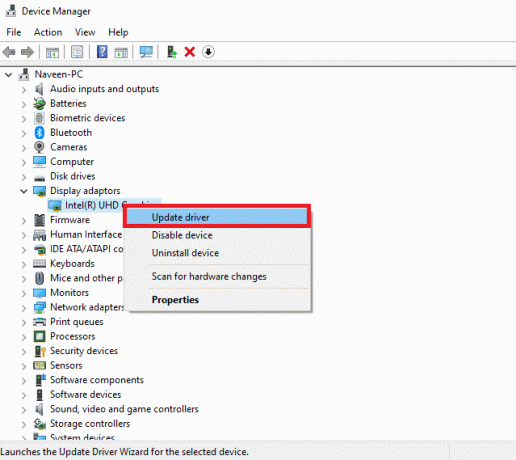
Следеће методе ће вам омогућити да разумете основне захтеве рачунара и помоћи ће вам да их промените да бисте решили проблем замуцкивања у Фаллоут 4.
3. Проверите спецификације система
Системске спецификације на вашем рачунару морају да задовоље минималне основне системске захтеве за коришћење Фаллоут 4. Можете проверите спецификације система на рачунару са оперативним системом Виндовс 10 користећи линк који је овде дат.

Основни системски захтеви за инсталирање Фаллоут 4 су овде наведени као:
- Оперативни систем: Виндовс 7/ 8/ 10 (потребан је 64-бит)
- ГПУ процесор: Интел Цоре и5-2300 2,8 ГХз/ АМД Пхеном ИИ Кс4 945 3,0 ГХз или еквивалентан
- Графика: НВИДИА ГТКС 550 Ти 2 ГБ/ АМД Радеон ХД 7870 2 ГБ или еквивалент
Можете покушати да надоградите Виндовс или да покушате да инсталирате Фаллоут 4 на други рачунар са наведеним захтевима.
4. Управљајте меморијским простором
Ако је расположиви простор за складиштење на вашем рачунару мањи од основних захтева, можда нећете моћи да користите Фаллоут 4 без проблема са муцањем. Минимални захтеви за простор су следећи:
- Потребна меморија: 8 ГБ РАМ-а
- Простор за складиштење: 30 ГБ доступног простора
Да бисте решили проблем са складиштем, можете користити везу до управљати простором за складиштење на вашем рачунару.
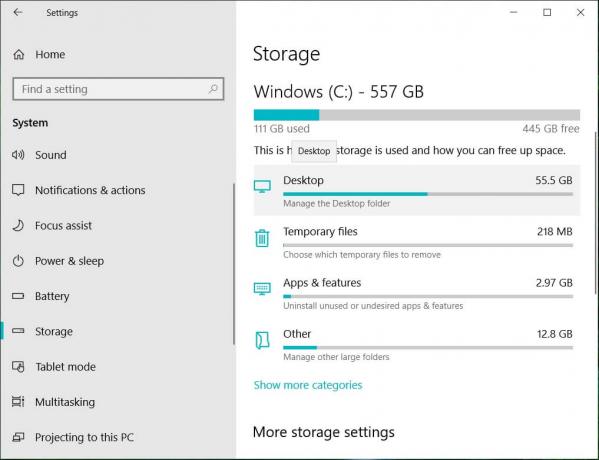
5. Ажурирајте БИОС (не препоручује се)
БИОС је скраћеница од Басиц Инпут/ Оутпут Систем и основни је фирмвер вашег рачунара. Можете пробати ажурирање БИОС-а на рачунару користећи линк који је овде дат.
Белешка: Саветује се да направите резервну копију свих података, а затим покушајте да ажурирате БИОС јер бисте могли да оштетите свој рачунар у том процесу.

Такође прочитајте:Поправити Фаллоут 76 искључен са сервера
Метод 2: Отворите Фаллоут 4 у прозорском режиму
У већини случајева, проблем застоја и замрзавања Фаллоут 4 се јавља ако користите игру у режиму целог екрана. Да бисте избегли овај проблем, можете покушати да користите игру у прозорском режиму пратећи кораке у наставку.
1. Погоди Виндовс тастер, тип Стеам и кликните на Отвори.
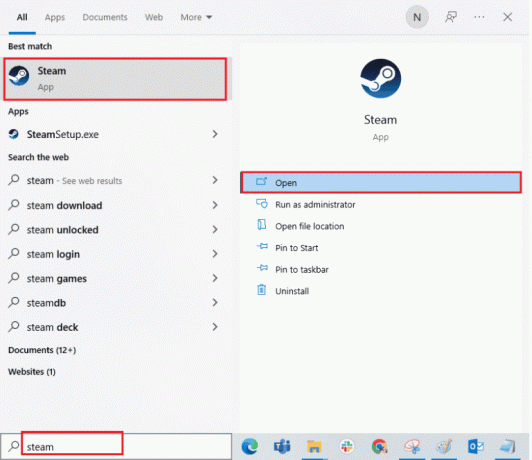
2. Кликните на БИБЛИОТЕКА картицу у горњем менију, кликните десним тастером миша на Фаллоут 4 игру и кликните на Својства опција.
3. Затим, у Генерал картицу и идите на ОПЦИЈЕ ПОКРЕТАЊА одељак.
4. У предвиђено поље за текст унесите –прозор-без граница и кликните на У реду дугме да бисте сачували промене.
Напомена 1: Подесите резолуцију игре као резолуцију вашег рачунара да бисте избегли било какав сукоб са екраном.
Ноте 2: Алтернативно, можете одабрати опције Режим у прозорима и Бордерлесс у прозору.

5. Отвори Фаллоут 4 игра у БИБЛИОТЕКА картицу у апликацији Стеам и проверите да ли можете да играте игру у прозорском режиму.
Метод 3: Промените резолуцију екрана
Понекад покретање Фаллоут 4 апликације у режиму без ивица може да изазове проблем застоја у Фаллоут 4. Ако је то случај, можете покушати да промените резолуцију рачунара и затим покренете апликацију Фаллоут 4 у интерфејсу модификоване резолуције.
1. притисните Виндовс + И тастери истовремено да се отвори Подешавања.
2. Кликните на Систем опцију у приказаном менију за отварање прозора са детаљима о систему.

3. Кликните на Приказ картицу у левом окну прозора и промените резолуцију у Резолуција екрана одељак да бисте променили резолуцију вашег рачунара.
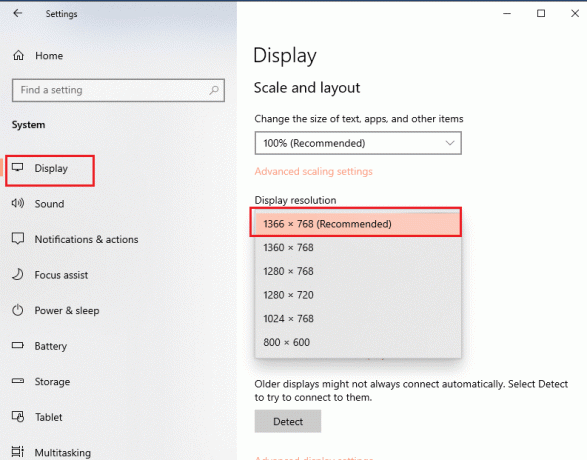
Такође прочитајте:Исправи грешку Фаллоут 3 Ординал 43 Нот Фоунд
Метод 4: Измените подешавања компатибилности
Један од разлога за проблем у Фаллоут 4 је компатибилност игре и Виндовс-а. Можете покушати да покренете Фаллоут 4 у режиму компатибилности да бисте решили овај проблем.
1. У Виндовс претрага бар, тражи Фаллоут 4 и кликните на Отворите локацију датотеке опцију у десном окну прозора.
2. Кликните десним тастером миша на извршна датотека Фаллоут 4 и кликните на Својства опција на листи.
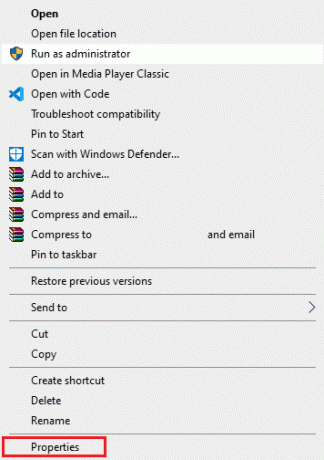
3. Идите до Компатибилност картицу у прозору Својства и изаберите опцију Покрените овај програм у режиму компатибилности за у Мод компатибилности одељак.
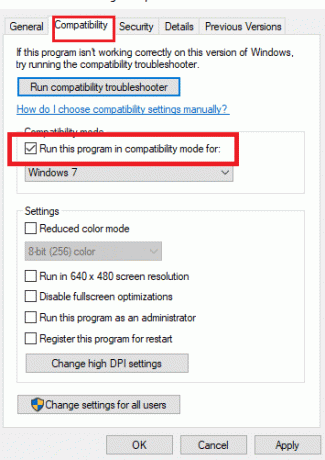
4. Кликните на Применити а затим на У реду дугме за покретање Фаллоут 4 у режиму компатибилности.
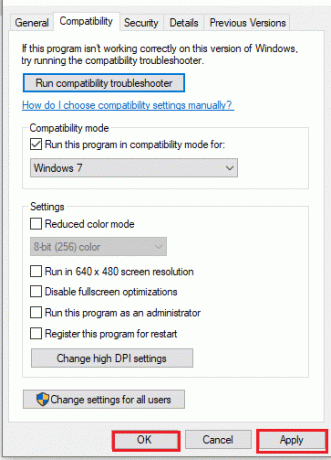
Метод 5: Проверите интегритет датотека игре (на Стеам-у)
Ако Фаллоут 4 игра недостаје или је оштећена у апликацији Стеам, можда ћете доживети проблем са муцањем у Фаллоут 4. Да бисте поправили датотеку игре, потребно је да проверите интегритет игре Фаллоут 4 у апликацији Стеам. Линк наведен овде ће вас одвести до чланка о метод за проверу интегритета датотека игре у апликацији Стеам.
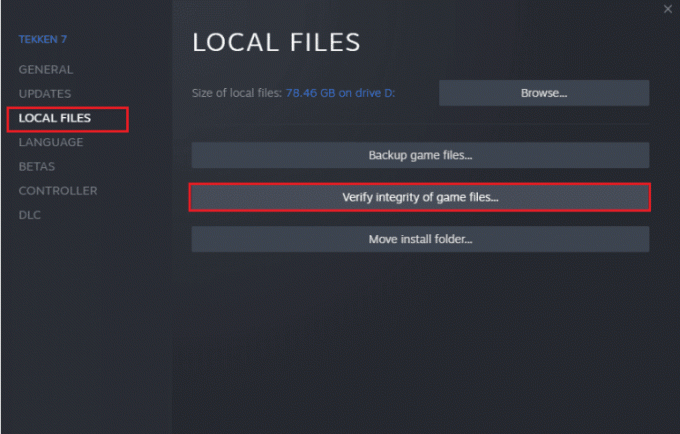
Такође прочитајте:Поправите да Стеам Ремоте Плаи не ради у Виндовс 10
Метод 6: Ажурирајте Фаллоут 4 игру
Ако је Фаллоут 4 игра застарела, можда ћете имати проблем са кашњењем у игри. Морате да ажурирате игру на најновију верзију да бисте решили овај проблем.
1. Преузмите најновије Фаллоут игра из Стеам-а.
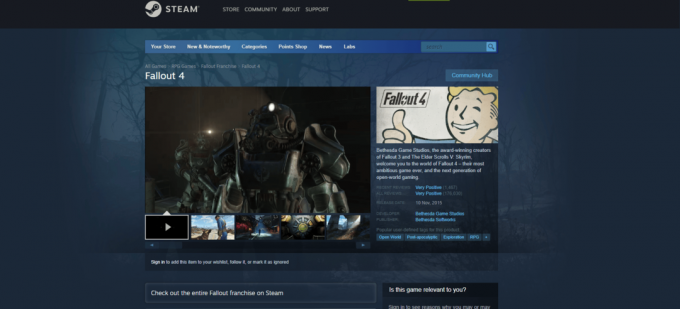
2. Инсталирајте најновију верзију Фаллоут игре и покрените извршну датотеку на рачунару.
3. притисните Виндовс тастер, кликните на Снага дугме и кликните на Поново покренути опција за поновно покретање рачунара.

Метод 7: Уредите датотеке игара
Методе описане у овом одељку ће вам помоћи да промените одређене уносе у Фаллоут 4 датотеци игре и решите проблеме са кашњењем у коришћењу Фаллоут 4 игре.
Корак И: Промените режим игре и резолуцију
Овај метод ће вам помоћи да промените режим игре и резолуцију у игрици Фаллоут 4 и проблем са муцањем у Фаллоут 4 може да се реши.
1. притисните Виндовс + Екључеви заједно да отворите Филе Екплорер.
2. Идите до Фаллоут4 фолдер пратећи путању локације као Овај рачунар > Локални диск (Ц:) > Корисници > Ленов0 > Документи > Моје игре > Фаллоут4.
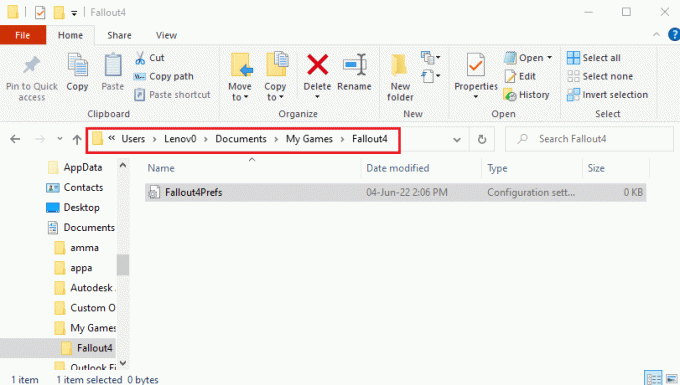
3. Изаберите и кликните десним тастером миша на Фаллоут4Префс.ини датотеку, померите курсор преко Отвори са опцију на листи и кликните на Нотепад приказана опција у суседном менију.
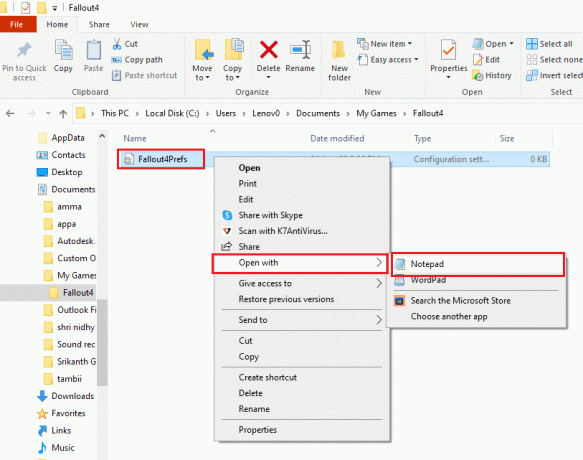
4. У датотеци уређивача измените и прилагодите уносе у датотеци да бисте променили режим игре и резолуцију Фаллоут 4 апликације.
бМакимизеВиндов= 1бБез граница= 1Цео екран= 0В= 1440 В= 900 иСизе В= 1440 иСизе В= 900
Белешка: Ако не можете да пронађете унос, можете притиснути Цтрл+ Ф тастере и потражите уносе да бисте пронашли уносе у датотеци.
5. притисните Цтрл + С тастери заједно да бисте сачували датотеку, затворите датотеку и пријавите се у своју Фаллоут 4 апликацију да видите да ли је проблем решен.
Корак ИИ: Подесите брзину кадрова игре
Брзина кадрова у секунди у игрици Фаллоут 4 је подешена на вредност од 60, а то узрокује проблем са застојем у Фаллоут 4. Можете покушати да прилагодите брзину кадрова Фаллоут 4 датотеке игре да бисте решили овај проблем.
1. притисните Виндовс+ Екључеви истовремено да се отвори Филе Екплорер на вашем рачунару.
2. Идите до Фаллоут4 фолдер пратећи путању локације као Овај рачунар > Локални диск (Ц:) > Корисници > Ленов0 > Документи > Моје игре > Фаллоут4.

3. Изаберите и кликните десним тастером миша на Фаллоут4Префс.ини датотеку, померите курсор преко Отвори са опцију на листи и кликните на Нотепад приказана опција у суседном менију.
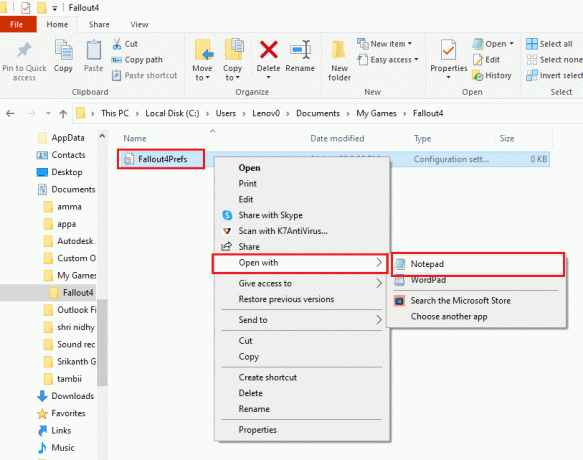
4. Промените унос за брзину кадрова игре као иФПСЦламп= 58.
Белешка: Ако не можете да пронађете унос, можете притиснути Цтрл+ Ф тастере и потражите уносе да бисте пронашли уносе у датотеци.
5. Погоди Цтрл + С тастери истовремено да сачувате датотеку, затворите датотеку и пријавите се у своју Фаллоут 4 апликацију да видите да ли је проблем решен.
Такође прочитајте:5 најбољих ФПС бројача за Виндовс 10
Метод 8: Ограничите ФПС
Други метод за промену ФПС-а у Фаллоут 4 игрици је коришћење било ког софтвера треће стране за ограничавање брзине ФПС-а испод брзине освежавања екрана.
- АМД графичка картица- Ако користите АМД графичку картицу, можете користити софтвер треће стране Радеон Цхилл да ограничи генерацију ФПС-а.
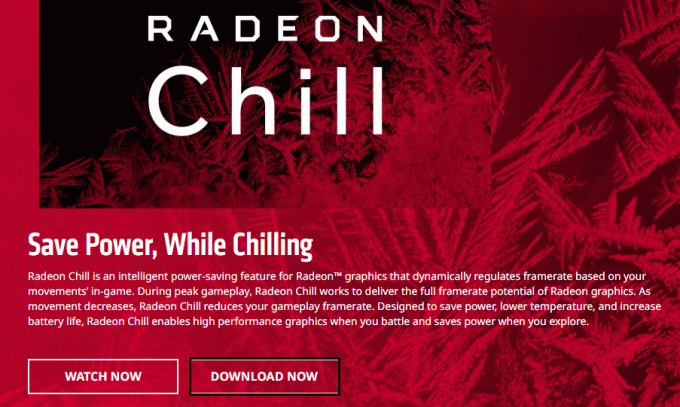
- НВИДИА графичка картица- Можете да користите драјвере на НВИДИА графичкој картици да ограничите брзину ФПС испод брзине освежавања екрана.
Метод 9: Измените подешавања графичке картице
Ако користите НВИДИА графичку картицу, можете покушати да измените подешавања на контролној табли да бисте решили проблем са муцањем у Фаллоут 4.
1. Кликните десним тастером миша на било коју празан простор на радној површини и кликните на НВИДИА контролна табла опцију у менију.

2. У левом окну прозора проширите 3Д подешавања опцију и кликните на Управљајте 3Д поставкама опција на листи.
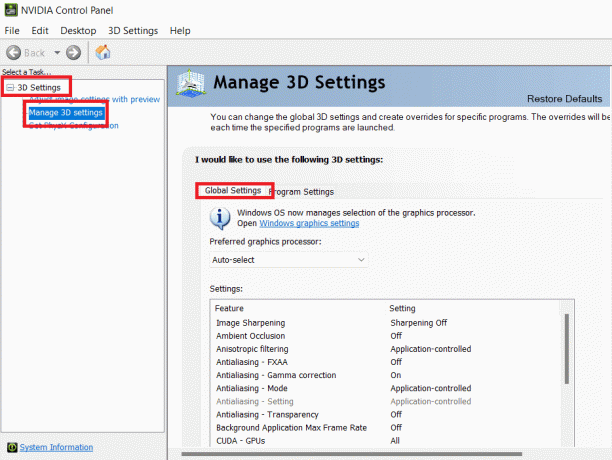
3. Идите до Програм Сеттингс картицу и изаберите Фаллоут 4 у Изаберите програм који желите да прилагодите одељак.
Белешка: Ако не можете да пронађете апликацију Фаллоут 4 у падајућем менију, кликните на Додати дугме, прегледајте и изаберите извршну датотеку Фаллоут 4.
4. У Режим управљања напајањем функцију, измените поставку на Преферирајте максималне перформансе.
5. Подесите Троструко пуферовање карактеристика за на подешавање и Максималан број унапред приказаних кадрова обележје вредности 1 у одељку подешавања.
6. коначно, покрените игру Фаллоут 4 након измене подешавања на контролној табли.
Такође прочитајте:Поправите велику употребу процесора НВИДИА контејнера у оперативном систему Виндовс 10
Метод 10: Подесите функцију В-Синц
Употреба В-синхронизације или Вертикалне синхронизације је да ограничите брзину кадрова и спречите цепање екрана док користите апликацију. Помаже вам да синхронизујете брзину кадрова игре и брзину освежавања екрана игре. Функција В-Синц се може променити да би се решили проблеми са кашњењем у коришћењу Фаллоут 4 датотеке игре.
Опција И: На НВИДИА контролној табли
Овде је објашњен метод за измену функције В-Синц да би се решио проблем са застојем у Фаллоут 4 на НВИДИА контролној табли.
1. Покрените НВИДИА контролна табла прозор.

2. У левом окну прозора проширите 3Д подешавања опцију и кликните на Управљајте 3Д поставкама опција на листи.
3. Идите до Глобална подешавања картицу и изаберите Фаллоут 4 у Изаберите програм који желите да прилагодите одељак.
Белешка: Ако не можете да пронађете апликацију Фаллоут 4 у падајућем менију, кликните на Додати дугме, прегледајте и изаберите извршну датотеку Фаллоут 4.
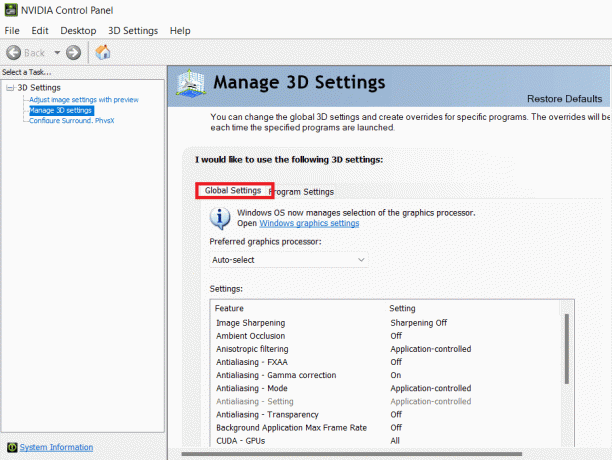
4. На листи изаберите Вертикална синхронизација функцију и подесите функцију на прилагодљив у Подешавање одељак.
Опција ИИ: На АМД Радеон контролној табли
Ако користите АМД Радеон графичку картицу, можете решити проблем са кашњењем у игри Фаллоут 4 пратећи кораке у наставку.
1. Отворите званичну веб страницу РадеонТМПРО на вашем подразумеваном веб претраживачу и кликните на ПРЕУЗИМАЊЕ дугме за инсталирање софтвера.
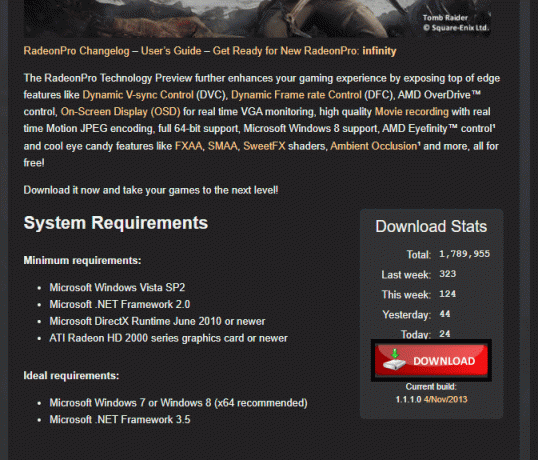
2. Покрените софтвер Радеон Про, идите на Твеакс картицу и омогућите динамички В-Синц у Контрола В-синхронизације опције у софтверу.
Опција ИИИ: Конфигуришите Фаллоут 4 датотеку
Ова опција ће вам омогућити да ручно подесите функцију В-Синц у датотеци игре да бисте решили проблем са застојем и замрзавањем Фаллоут 4.
1. притисните Виндовс + Екључеви истовремено да се отвори Филе Екплорер на вашем рачунару.
2. Идите до Фаллоут4 фолдер пратећи путању локације као Овај рачунар > Локални диск (Ц:) > Корисници > Ленов0 > Документи > Моје игре > Фаллоут4.
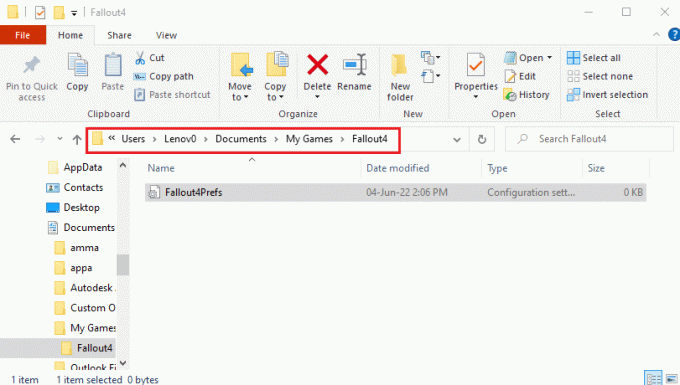
3. Изаберите и кликните десним тастером миша на Фаллоут4Префс.ини датотеку, померите курсор преко Отвори са опцију на листи и кликните на Нотепад приказана опција у суседном менију.
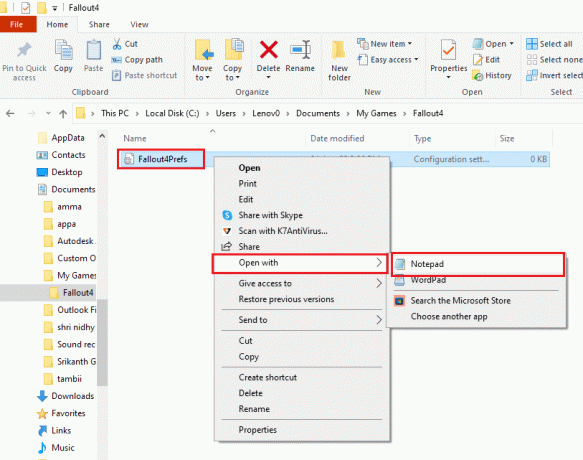
4. У датотеци уређивача измените и прилагодите уносе у датотеци да бисте променили ФПС вредност. Комплет иПресентИнтервал= 0.
Напомена 1: Ако не можете да пронађете унос, можете притиснути Цтрл + Фкључеви истовремено и потражите уносе да бисте пронашли уносе у датотеци.
Ноте 2: Ако је иПресентИнтервал унос је подешен на вредност 1, онда ограничење ФПС-а не може да се уклони у игри.
5. Притисните тастере Цтрл + С тастери заједно да бисте сачували датотеку, затворите датотеку и пријавите се у своју Фаллоут 4 апликацију да видите да ли је проблем са застојем и замрзавањем Фаллоут 4 решен.
Метод 11: Користите мод за поправку муцања у спринту
Уместо да користите модове, можете покушати да примените прилагођене модове у игрици Фаллоут 4. Тхе Спринт муцање поправити мод развијен од Некус модова ће олакшати вашу игру. Решава падове оружја и високе ФПС у игри и помоћу којих можете решити проблем муцања у Фаллоут 4.
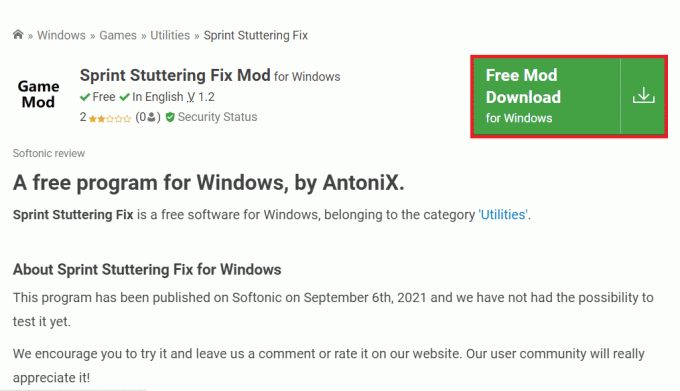
Такође прочитајте:Поправите Фаллоут 4 модове који не раде
Метод 12: Контактирајте званичну подршку Бетхесде
Ако ниједан од метода не може да реши проблем са игром Фаллоут 4, можете покушати контактирање службене подршке Бетхесде за помоћ. Обратите им се на проблем и ускоро ћете пронаћи решења за проблем.
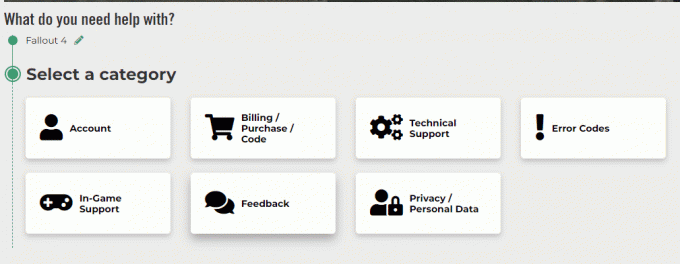
Препоручено:
- 19 невероватних хакова за хаковање Року да бисте добили бесплатне канале
- Поправите грешку Варфраме 10054 на Виндовс 10
- Поправите да се Оверватцх не покреће на Виндовс 10
- Поправите Фаллоут 4 Сцрипт Ектендер који не ради на Виндовс 10
У чланку се говори о питању Фаллоут 4 муцање и смрзавање. Ако откријете да Фаллоут 4 касни на вашем рачунару, можете користити методе дате овде као водич за поправку муцања у Фаллоут 4. Оставите своје предлоге и упите о овој теми у одељку за коментаре.



